Encountの始め方
概要
1.LINEに追加をタップ
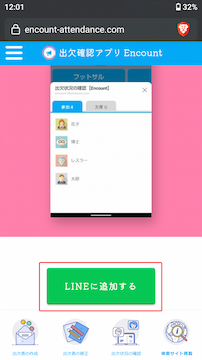
友達追加すると
簡単にLINEアプリ上から、Encountを起動できるようになります。
友達追加をしなくてもEncountはご利用いただけますが、出欠確認のたびに本サイトをWEBで検索・表示してから起動しなければならないため、基本的に追加を推奨しています。
2.友達追加をタップ
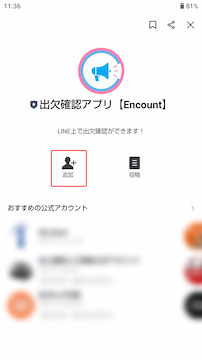
LINEの友達追加確認ページにてEncountの内容を再度確認し、問題なければ追加ボタンをタップしてください。
これだけでEncountのご利用を開始いただけます。
ただし、出欠確認の作成等、初めてEncountの各種機能をご利用いただく場合、次に説明する権限の確認をLINEから求められます。
3.LINE認証
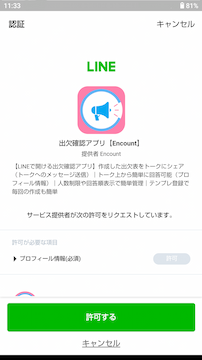
出欠確認の作成等、初めてEncountの各種機能をご利用いただく場合、LINEへの認証が必要です。
Encountをご利用いただく為に必要な認証・理由は下記の通りです。
LINE上でEncountアプリが利用できる情報(プロフィール等)や動作(メッセージの送信等)の範囲を設定できます。
- プロフィール情報の取得
アカウント名・アカウント写真・ユーザーID
※ユーザーIDはEncount用にLINEが発行するIDであり、お客様のアカウントIDとは別物です。ユーザーIDを活用してお客様の情報が辿られることはありません。
主にユーザーを識別するために利用されます。
認証されていない場合、出欠確認表を誰が作ったのかEncount側で識別できず、下記の機能等がご利用いただけなくなります。
- お客様の作成した出欠確認表のリスト表示
- 出欠確認表の修正
- 回答状況の確認
そのため、Encountをご利用いただく場合には、必ずプロフィール情報の取得を許可してください。
その他の利用用途(サービス改善のため等)については、プライバシーポリシーをご確認ください。
4.完了
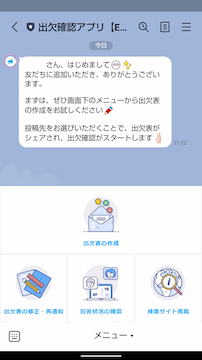
以上でEncountの初期設定は完了です。
出欠確認表の作成や回答状況の確認等をご利用いただけます。お疲れ様でした。
使い方については
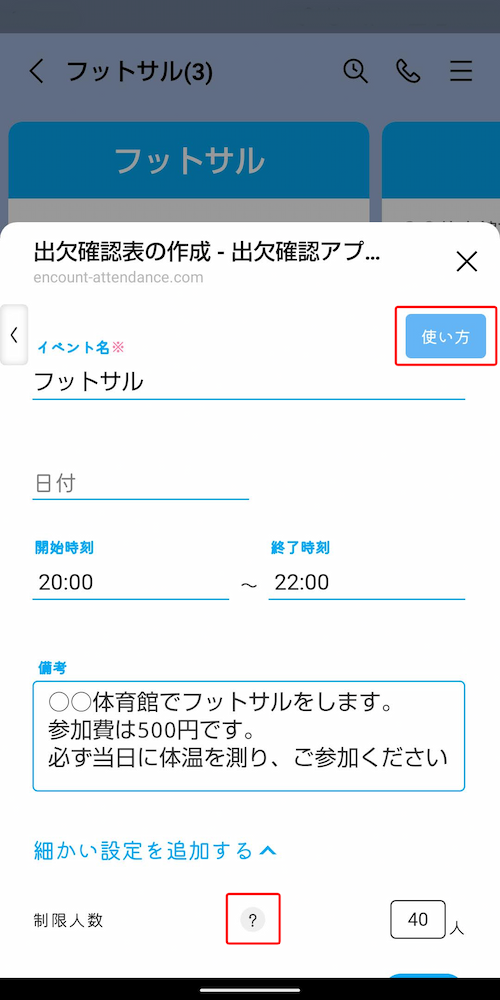
初めて使う場合や、各画面の右上に設置されていう使い方ボタンをタップするとチュートリアルが表示されます。
また、入力項目については、「?」ボタンをタップすることで、解説を確認できます。
関連記事
